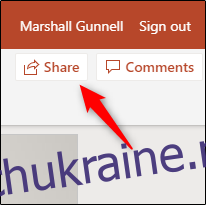PowerPoint має деякі корисні функції, які дозволяють іншим вносити зміни або залишати відгуки про ваші презентації. Ви навіть можете створити презентацію в режимі реального часу, якщо у вас є підписка на Microsoft 365 (раніше Office 365). Ось як співпрацювати з іншими в PowerPoint.
Спільний доступ до презентації
Перш ніж інші зможуть працювати з вами над презентацією, ви повинні поділитися нею з ними. Для цього відкрийте презентацію, якою хочете поділитися, а потім натисніть «Поділитися» у верхньому правому куті.
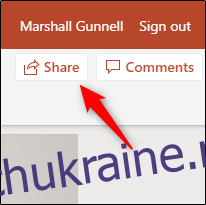
Перед вашою презентацією з’явиться банер. Перше, на що варто звернути увагу, це розділ «Поділитися». Тут ви побачите два способи спільного доступу до презентації та всіх, з ким ви вже поділилися нею.
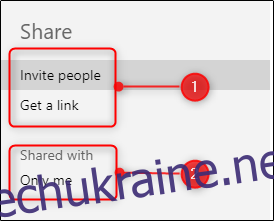
За допомогою методу «Запросити людей» ви можете зробити наступне:
Введіть електронні адреси тих, з ким ви хотіли б співпрацювати.
Залиште записки для одержувачів.
Призначте дозволи на читання та запис або лише на читання.
Як додатковий рівень безпеки, виберіть, чи хочете ви, щоб одержувачі мали обліковий запис Microsoft.
Поділіться своєю презентацією.
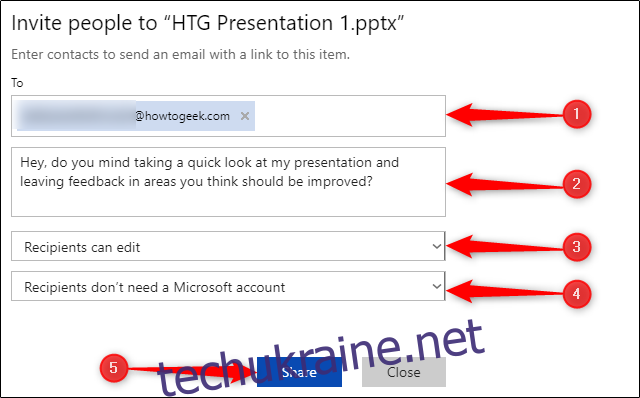
Якщо замість цього вибрати опцію «Отримати посилання», призначте дозволи на читання/запис або «Тільки читання» тому, хто отримує посилання, а потім натисніть «Створити посилання».
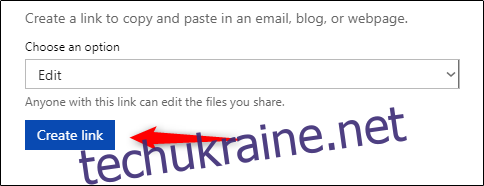
З’явиться ваше посилання.
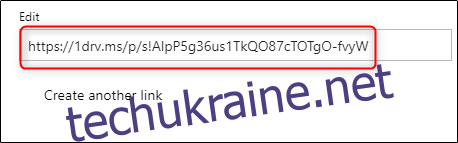
Після створення посилання ви можете поділитися ним з усіма, з ким хочете співпрацювати у своїй презентації. Пам’ятайте, що будь-хто, хто має це посилання, може отримати доступ до вашої презентації з привілеями, які ви призначили, тому будьте обережні, з ким ви ділитеся нею.
Співпраця над презентацією
Після того, як ви поділилися своєю презентацією, настав час почати співпрацю. Існує кілька корисних інструментів, які роблять співпрацю ефективнішою. Ми розглянемо їх нижче, тому не забудьте скористатися ними в повній мірі.
Хто де працює?
PowerPoint показує, хто зараз переглядає або редагує презентацію, а також над якою її частиною вони працюють. Коли хтось разом з вами працює над презентацією, ви побачите ескіз з іменем цієї особи у верхньому правому куті.
Натисніть мініатюру, щоб побачити, хто це і який слайд він або вона редагує. Якщо ви хочете перейти до цього слайда, натисніть «Перейти до розташування».
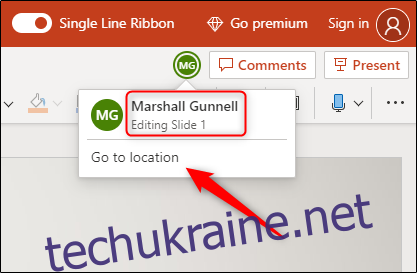
Ви побачите розділ слайда, над яким працює інша особа.

Ви також можете будь-коли побачити, де знаходиться інша особа, у режимі перегляду ескізів слайдів ліворуч.
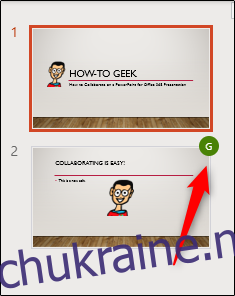
Залишайте коментарі для інших
Ви також можете залишати коментарі для інших людей, з якими ви співпрацюєте, щоб прочитати їх, коли їм зручно. Щоб залишити коментар, виділіть текст або об’єкт, а потім натисніть «Новий коментар» у меню, що з’явиться.
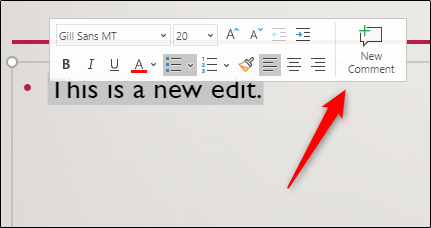
Введіть коментар у текстовому полі, а потім натисніть значок стрілки, щоб залишити його.
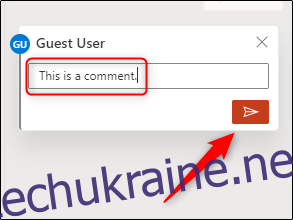
Наступного разу, коли ця особа працюватиме над презентацією, вона побачить значок спливаючої підказки на слайді, який містить коментар.
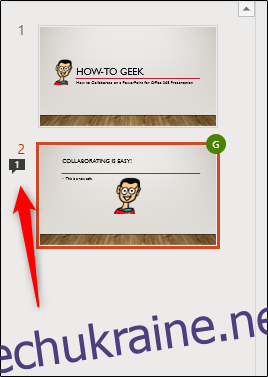
Щоб прочитати коментар, натисніть «Коментарі» у верхньому правому куті.
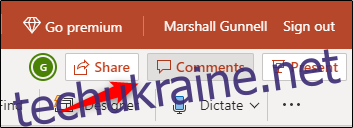
Щоб відповісти на коментар, просто введіть відповідь у текстовому полі та натисніть значок стрілки.
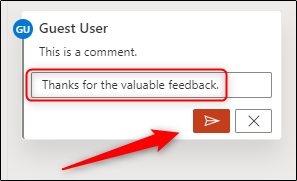
Преміальні функції
PowerPoint також має кілька преміальних функцій, доступних для співавторів. Одним з них є чат у режимі реального часу. Просто клацніть ескіз людини, з якою ви хочете поспілкуватися, а потім виберіть «Чат» у меню, що з’явиться.
Однак це не гарна заміна коментарям. Ніхто інший не може бачити ваш чат, і він видаляється, щойно ви закриваєте файл.
Ще одна чудова функція преміум-класу — історія версій. PowerPoint 365 зберігає кожну версію вашого слайд-шоу. Це означає, що ви можете повернутися назад і переглянути, відновити та/або завантажити старіші версії.
Щоб отримати доступ до цієї функції, натисніть «Файл», натисніть «Інформація» на панелі, що з’явиться, а потім виберіть «Попередні версії». Однак ця опція буде недоступна, якщо ви не є преміальним абонентом.
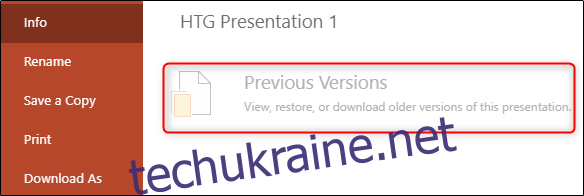
Загалом, хороша співпраця над будь-яким проектом зводиться до спілкування. PowerPoint спрощує це як для звичайних, так і для підписників преміум-класу, хоча деякі методи більш спрощені, ніж інші.